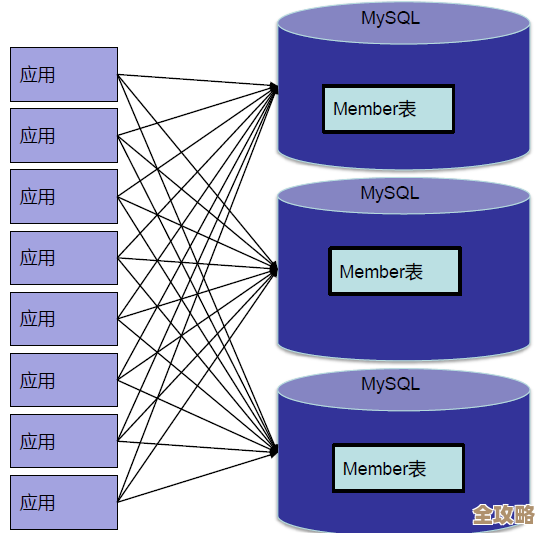探索不同设备上软键盘的开启技巧与设置方法
- 游戏动态
- 2025-10-29 21:36:22
- 37
智能手机(Android 和 iOS)
- 基本开启方法:在大多数需要输入文字的应用中(如微信、浏览器),只要点击输入框,软键盘就会自动从屏幕底部弹出。
- 关闭键盘:通常点击手机上的“返回”键(Android)或键盘右上角的“完成”、“收起”键(iOS)即可关闭。
- 切换输入法:
- Android:在键盘开启时,点击键盘顶部工具栏上的“键盘”图标,或从屏幕顶部下拉通知栏,选择“选择输入法”,你也可以在系统“设置” > “系统管理” > “键盘与输入法”中添加和管理多种输入法(来源:常见安卓手机设置路径)。
- iOS:在键盘开启时,长按键盘左下角的“地球仪”图标,会弹出所有已启用的输入法供你选择,要添加新键盘,需进入“设置” > “通用” > “键盘” > “键盘” > “添加新键盘”(来源:苹果官方支持)。
- 浮动键盘(适用于大屏手机):
- iOS:在键盘开启时,可以长按键盘右下角的“键盘”图标,选择“浮动”即可将键盘变为一个小窗口,可以随意拖动位置。
- Android:部分品牌的手机(如三星)在输入法设置或“高级功能”中提供“浮动键盘”选项。
- 单手模式:
- iOS:轻点并按住键盘上的“地球仪”图标,然后选择左侧或右侧的键盘布局图标,键盘会向所选一侧缩小以便单手操作。
- Android:许多安卓输入法(如Gboard、搜狗)在键盘工具栏上有一个单手模式按钮(图标通常为键盘一角向内收缩),点击即可切换。
平板电脑(iPad 和 Android 平板)
平板的技巧与手机类似,但针对大屏幕有更多优化。
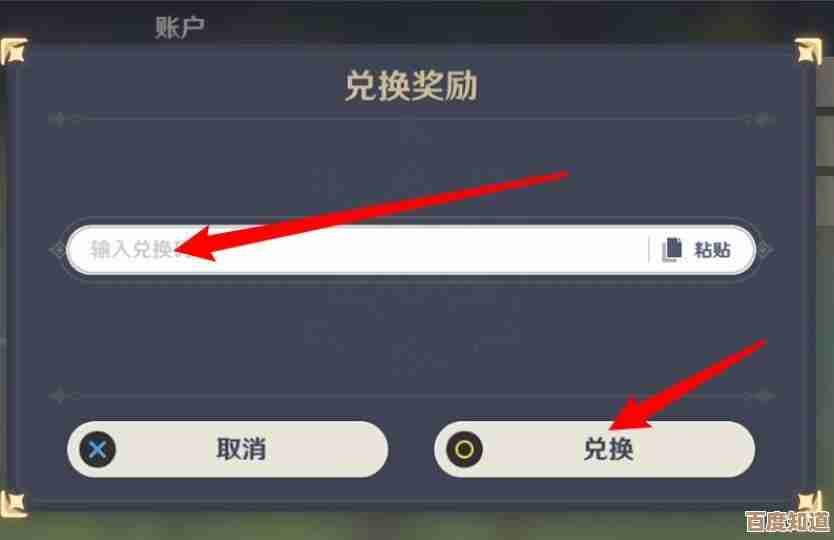
- 分体式键盘(iPad专属):在键盘开启时,可以用两根手指在键盘上向外“撕开”,键盘会分成左右两半,可以移到屏幕两侧,方便双手握持时打字,要恢复,用两根手指向中间“合并”即可(来源:苹果官方支持)。
- 浮动键盘(iPad专属):与手机类似,长按键盘右下角图标,选择“浮动”即可将键盘缩小并拖到屏幕任意位置。
- 外接键盘时禁用软键盘:当iPad通过蓝牙或智能键盘夹连接物理键盘时,软键盘默认不会弹出,如果你需要临时使用软键盘,可以点击右下角的“键盘”图标将其呼出(来源:苹果官方支持)。
笔记本电脑(Windows 和 macOS)
在笔记本电脑上,软键盘通常被称为“屏幕键盘”或“虚拟键盘”,主要用于触摸屏设备或物理键盘临时失灵时。
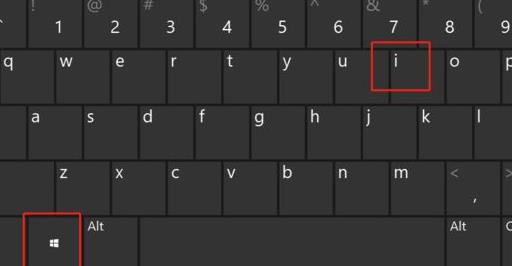
- Windows系统:
- 快速开启:最快捷的方法是同时按下键盘上的 Windows徽标键 + Ctrl + O。
- 通过设置开启:点击“开始”菜单 > “设置” > “辅助功能” > “键盘”,然后打开“屏幕键盘”的开关。
- 在任务栏固定:在任务栏空白处点击右键,选择“任务栏设置”,找到“触摸键盘”选项并打开,任务栏右下角会出现一个键盘小图标,点击即可快速打开。
- macOS系统:
- 通过菜单栏开启:点击屏幕左上角的苹果菜单 > “系统设置” > “键盘”,点击“键盘快捷键”,在左侧选择“功能键”,然后勾选“在菜单栏中显示输入法菜单”,之后,点击屏幕顶部菜单栏的输入法图标,选择“显示虚拟键盘”。
- 在程序中使用:在某些应用程序(如文本编辑)的菜单栏中,点击“编辑” > “表情符号与符号”,也可以调出虚拟键盘界面。
智能电视和电视盒子
在电视上输入文字(如搜索影片、登录账号)主要依靠遥控器。
- 基本操作:在需要输入的地方,按遥控器上的“确认”或“OK”键,软键盘会出现在电视屏幕上,使用遥控器的方向键移动光标选择字母,再按“确认”键输入。
- 手机辅助输入:许多现代智能电视(如小米、三星、LG)和电视盒子(如Apple TV、小米盒子)支持用手机App遥控,在电视和手机连接到同一Wi-Fi后,打开手机上的遥控App(如“小米电视助手”、Apple TV的“遥控器”应用),手机屏幕会变成触摸板和一个完整的软键盘,打字效率远高于用遥控器(来源:各品牌电视及盒子使用指南)。
- 语音输入:如果遥控器支持语音功能(如小米遥控器、Apple TV Siri遥控器),可以按住麦克风按钮直接说出要输入的文字,这是最快捷的方式。
本文由但半青于2025-10-29发表在笙亿网络策划,如有疑问,请联系我们。
本文链接:http://www.haoid.cn/yxdt/51239.html